ChatGPTの会話を他の人と共有したい!
共有リンクから会話を引き継ぐには?
ChatGPTに会話を共有できる【リンク機能】があることをご存じですか?
この機能、ChatGPTとの会話を他の人に見せたり、引き継いだりする時にとても便利です。
この記事では、共有リンクとは何か、どんなシーンで活用できるのかについて詳しく紹介します。
また、安全に使用するための重要な注意点についてもまとめています。

ChatGPTの使用が認められる会社も増えてきているようですね。
ChatGPTを業務に使えるか検討する上でも、リンクの共有は便利なツールですよ。
ぜひ最後まで読んで、活用イメージの気付きになればうれしいです。
NEW!!
ChatGPTの新機能『Code Interpreter(コードインタープリター)』について、こちらの記事で紹介しています。
ChatGPTの共有リンクとは
ChatGPTの共有リンクとは、一言で言うと、ChatGPTとの会話を他の人と共有するためのURL(インターネットのアドレス)を発行し、そのURLを共有することです。

ChatGPTとの間で行った会話や、質問への回答などを他人と共有したい場合、共有リンクを使います。
URLを知っていれば、誰でも、共有した会話を見ることが出来るようになります。

スクショした画像を、相手に見せればいいんじゃない?
確かに見せるだけなら、スクショでもいいですが、スクショだとテキストコピーができません。
ChatGPTのリンクは、テキストをコピーできるだけでなく、ChatGPTとの会話を引き継ぐこともできます。
ChatGPT共有リンクの利用シーン

具体的にどんなシーンで使えるのか、共有リンクが活用できそうなシチュエーションをまとめてみました。
ビジネスでの活用例

アイデアの共有
どんな風にChatGPTを利用しているのか、社内でのChatGPTの活用例を共有することで、新しいアイデアが生まれたり、同じことで困っている人のアドバイスになったりするかもしれません。
ChatGPTの学習ツール
ChatGPTの共有リンクは、まだChatGPTの操作に慣れていない社員や初めて使う社員への、学習ツールとして活用できそうです。
例えば、チーム内にChatGPTへの質問(プロンプト)が上手い社員がいるとします。
自身の会話を共有リンクとして生成・共有すれば、他の社員は「ChatGPTにどのように質問すれば適切な回答が得られるのか」を学ぶことができます。

実際の会話例を見た方が、直感的で分かりやすいし、すぐ実践することができそう!
プライベートでの活用例
学習・リサーチツール
SNSでは、ChatGPTを利用している人たちが、自身が行ったChatGPTとの会話を、共有リンクとして投稿しています。
Twitterの場合、「chat.openai.com/share」で検索すると、ChatGPTの活用例がたくさんヒットします。フォローしたくなる神技テクニックをツイートしている方もいます。

眺めているだけでも、新しいアイデアが思い浮かぶかも。
自ら会話を共有し、問題解決の相談に乗ってもらうという使い方もアリかもしれませんね。

他にも共有リンクを活用した方法はたくさんありそう!
【ChatGPT】共有リンクの使い方
共有リンクの基本的な使い方を3つ紹介します。
①共有リンクを作成(発行)する
②共有リンクを相手に伝えて会話を共有する
③共有された会話を引き継ぐ
ひとつずつ解説します。
①共有リンクを作成する
1.共有したい会話のタイトルをクリックし、共有のアイコンをクリックします。
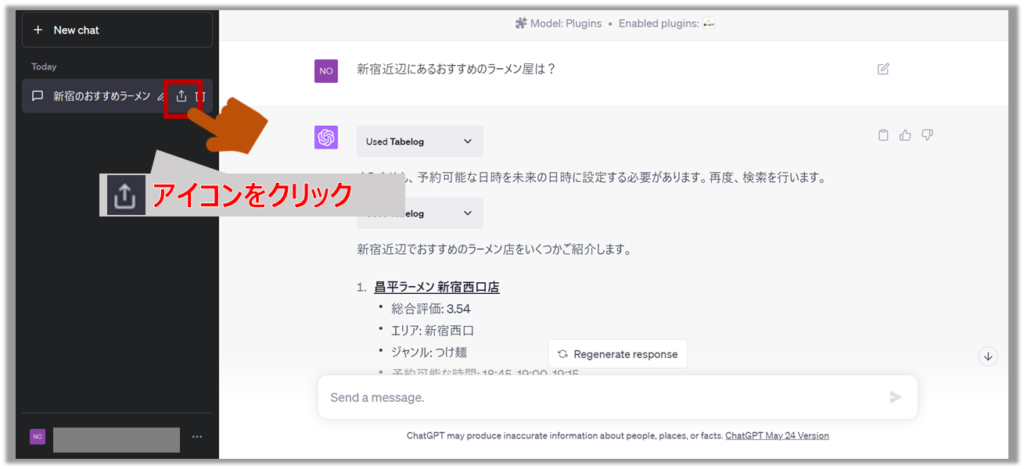
※「Chat History & Training」をオフにしている場合、共有機能は利用できません。
2.会話のプレビュー画面が表示されます。
(会話が長い場合、画面表示までに少し時間がかかります)
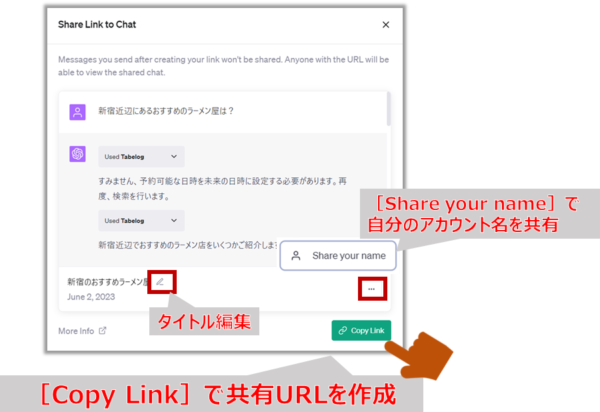
この画面で、共有した時の表示方法をカスタマイズすることもできます。
・タイトルを変更したい…鉛筆のアイコンをクリック
・自分のアカウント名を表示して共有したい…[…]をクリックし、[Share your name ]をクリック
準備ができたら[Copy Link]をクリックします。
画面が切り替わり、上部に『Copied shared conversation URL to clipboard!』と表示されます。
クリップボードにコピーされていますので、メモ帳などに貼り付けておきましょう。
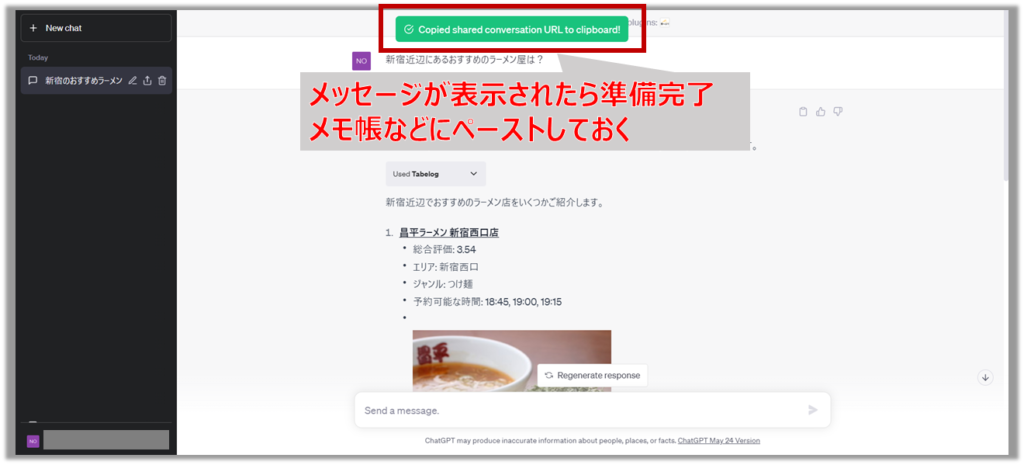

URLを貼り付け忘れたり、分からなくなったりしたら、もう一度[Copy Link]をクリックしてください。
②会話を共有する
会話を共有する方法はとてもカンタン。
コピーしたURLを共有したい相手に伝えるだけです。
①で発行した『新宿のおすすめラーメン』のURLがこちらです。
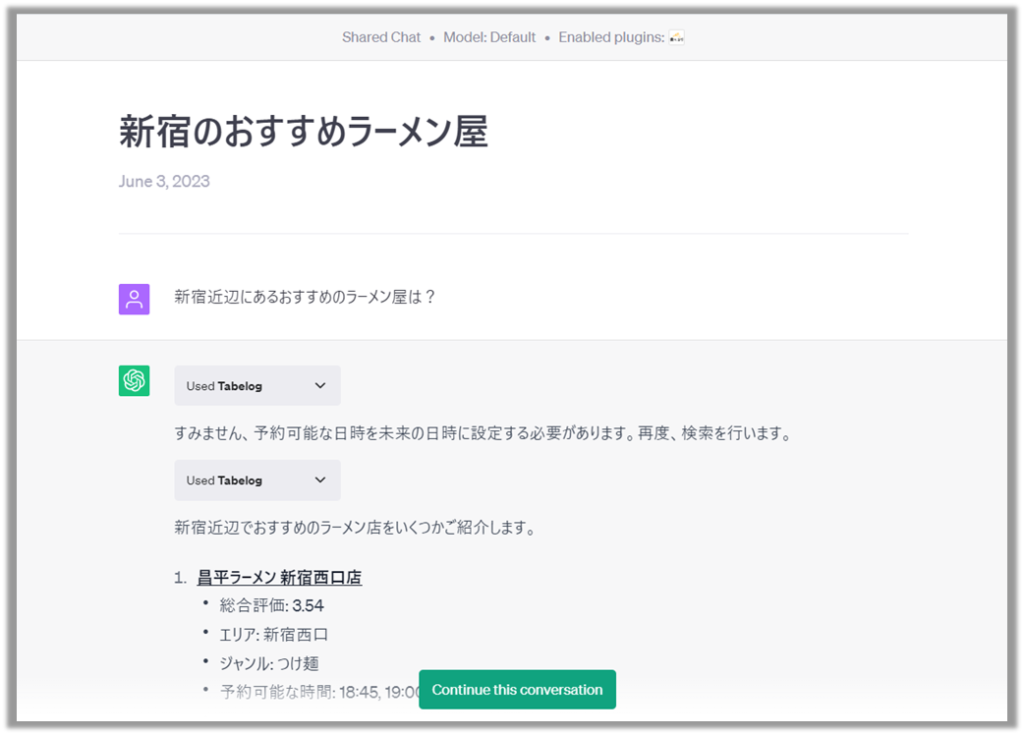
共有された会話はURLなので、ChatGPTのアカウントを持っていない方でも見ることができます。
(会話を引き継ぐ場合はアカウントが必要です)
③共有した会話を引き継ぐ
共有された会話を引き継ぎたい場合は、会話のページを開き、[Continue this conversation]をクリックすれば、ChatGPTの画面に切り替わります。
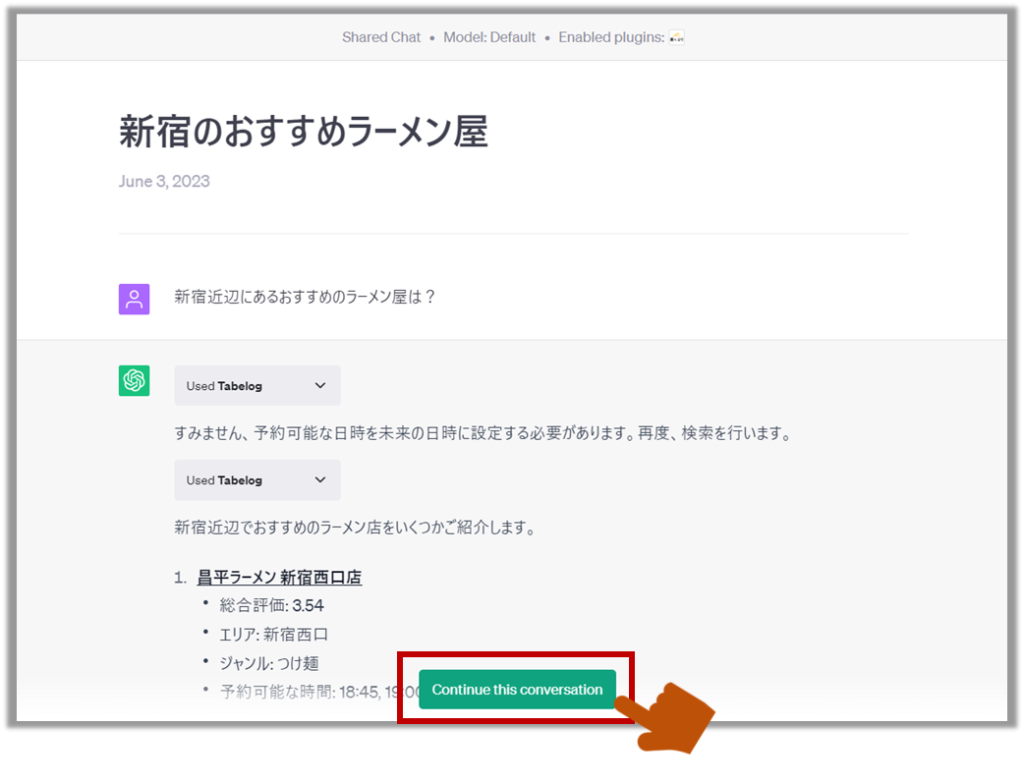

ChatGPTと自分、第三者とコラボして作業するときに便利!
共有リンクの注意点
ChatGPTの共有リンクは便利な機能ですが、使い方によっては想定外の結果をもたらすことも。
共有リンクを利用する上で知っておきたい注意点をまとめました。
会話を更新・削除した場合
共有リンクは、「共有リンクを生成する時点までの会話のスナップショット」ということを頭に入れておくと、会話の更新・削除の仕組みが理解しやすくなります。
【会話を更新した場合】
共有リンクを作成した後に入力した新しい会話は、共有リンクには反映しません。
リンクを生成した後の会話を共有したい場合は、その都度新たな共有リンクを生成する必要があります。
【会話を削除した場合】
共有リンクを作成した後、元の会話を削除すると、共有リンクも削除されます。
リンクにアクセスすると、404エラー「This page could not be found.」と表示されます。
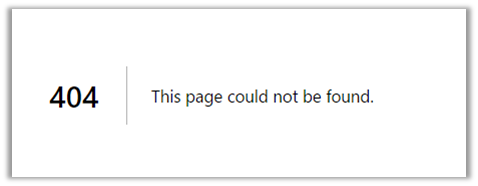
個人情報を取り扱う場合
共有リンクを作成する場合、個人情報や機密情報を含めないようにしてください。
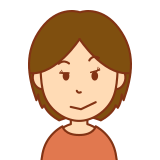
URLは先輩にメールで送ったから大丈夫でしょ。
他の人にはURL知らせてないし。
共有リンクは、そのURLを知っている全ての人がアクセスできます。
URLを特定の人にメールで伝えたとしても、誤ってURLが公開されてしまったり、受け取った人が意図せずに他の人に共有してしまったりするかもしれません。
共有リンクを作成する前に、個人情報や会社の機密情報など含まれていないか内容をチェックするようにしましょう。
リンクを削除したい場合
チャットの履歴は残して、リンクだけ削除することもできます。
共有リンクの画面を開き、[Delete Link]をクリックすると、リンクを無効化することができます。
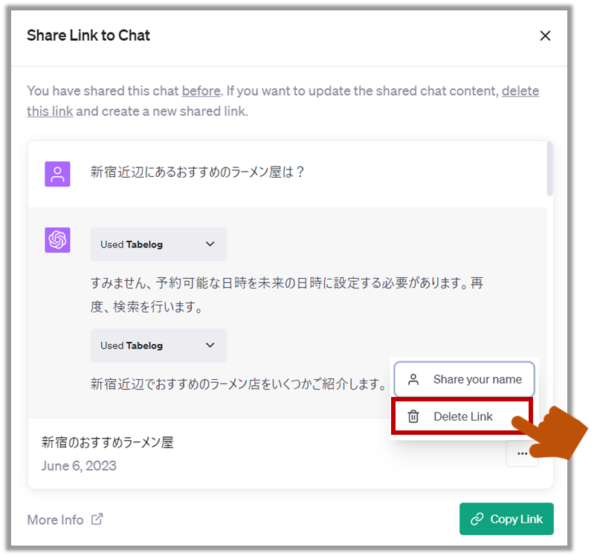
リンクにアクセスすると、チャットを削除した時と同様、404エラー「This page could not be found.」と表示されるようになります。
さいごに
ここまでChatGPTの共有リンクについて、その使い方や利用シーン、注意点について紹介しました。
- 共有リンクとは、ChatGPTとの会話を他の人と共有するためのURL
- アイデアの収集や学習・リサーチツールとして利用するのがおすすめ
- 個人情報や機密情報の取り扱いには注意して共有する
ChatGPTを積極的に活用していこうという動きは、どんどん活発になっています。
そんな環境の中で、ChatGPTの共有リンクは、アイデアや情報の交換をさらに円滑にしてくれそうですね。

今回は以上です。
共有リンクを上手く活用してみてください。
- 【ChatGPT】日本語OK!無料版の始め方・登録方法解説
- 【ChatGPT】スマホで使う方法カンタン解説/画像付き
- 【ChatGPT】日本語OK!Excel関数やマクロも作れる活用例紹介
- 【ChatGPT】ビジネス・遊びにも!具体的活用事例を紹介
- ChatGPTが書く読書感想文が秀逸!「桃太郎が…」
- 【ChatGPT×スピーチ】AIで挨拶のお悩み解消!
- 【ChatGPT】有料版とは?無料から切り替えるべき?
- 【ChatGPT×LINE】簡単に始めるには?やり方紹介
- 【ChatGPTで副業】AIで稼ぐ方法は?
- 【ChatGPT】使えるプラグイン!初心者おすすめ3選紹介
- ChatGPTでExcelデータ分析から資料作成まで!Code Interpreterの使い方
- NEW! ChatGPTで画像生成!商用利用OKの【DALL-E3】の使い方
- NEW! 【初心者向け】ChatGPTで画像生成DALL-E3のコツとスタイルの選び方








コメント